PowerPoint 2013中自定义主题背景样式的方法
PowerPoint 2013中自定义主题背景样式的方法
1、启动PowerPoint 2013,打开演示文稿。在“设计”选项卡的“变体”组中单击“其他”按钮

,在打开的下拉列表中选择“背景样式”选项,在打开的级联列表中单击背景样式选项即可将其应用到演示文稿中,如图1所示。
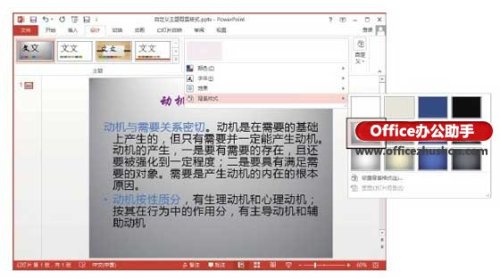
图1 选择背景样式应用到幻灯片中
2、在“设计”选项卡的“变体”组中单击“其他”按钮

,在打开的下拉列表中选择“背景样式”选项,在打开的级联列表中选择“设置背景格式”选项打开“设置背景格式”窗格,在该窗格中对背景的填充方式进行设置。如这里对“渐变填充”模式中使用的渐变色进行设置,如图2所示。

图2 设置渐变色
注意
在“设置背景格式”窗格中对背景格式进行设置时,窗格中的设置将会自动应用到当前选择的幻灯片;单击窗格中的“全部应用”按钮,能够将设置应用到演示文稿的所有幻灯片;单击“重置背景”按钮,能够将背景格式恢复为初始状态。
分享:
相关推荐
- 【powerpoint】 Photoshop恢复出厂设置 05-25
- 【powerpoint】 PowerPoint2003文件无法打开怎么办 04-17
- 【powerpoint】 PowerPoint中布尔运算怎么使用 04-15
- 【powerpoint】 怎么设置PowerPoint2003背景 04-15
- 【powerpoint】 PowerPoint2003幻灯片怎么加密 04-15
- 【powerpoint】 powerpoint怎么制作圆形图案 04-12
- 【powerpoint】 PowerPoint如何制作电子相册 04-06
- 【powerpoint】 PowerPoint如何使用布尔运算绘制个性化文字 04-05
- 【powerpoint】 PowerPoint如何给文字制作左右镜像 03-23
- 【powerpoint】 powerpoint取色器怎么使用 03-10
本周热门
-
PowerPoint2007操作界面介绍 2016/09/12
-
PowerPoint无法嵌入特殊字体的办法 2014/03/29
-
阶梯流程图在PowerPoint2013中如何制作? 2014/05/09
-
如何让PowerPoint幻灯片高大上? 2016/12/06
-
powerpoint2010在幻灯片中添加超链接的方法介绍 2013/08/02
-
PowerPoint撤销次数设置 2012/05/03
-
避免在 PowerPoint 中丢失字体样式 2012/02/10
-
PowerPoint2010中拼写检查的使用 2013/06/01
本月热门
-
Powerpoint动画教程:设置动画退出 2014/07/04
-
PowerPoint教程 如何制作三维图 2015/05/04
-
PowerPoint基础操作教程:设置图表位置 2013/10/31
-
阶梯流程图在PowerPoint2013中如何制作? 2014/05/09
-
PowerPoint基础操作教程:添加图表坐标轴标题 2013/10/31
-
如何在PowerPoint幻灯片中添加具有缩放效果的文字 2016/12/23
-
powerpoint2010在幻灯片中添加超链接的方法介绍 2013/08/02
-
PowerPoint巧妙确定圆心的技巧 2014/07/02
-
PowerPoint2013菜单选项卡有哪些功能 2016/06/29
-
Powerpoint技巧:快速对齐小数点 2011/08/10


